Kindle Fire: umieść swoje zdjęcia na tablecie przez USB
Chociaż Kindle Fire nie ma aparatu, możesz go używać do przeglądania i porządkowania zdjęć i zdjęć. Oto jak przenieść je, aby były przechowywane lokalnie na tablecie.
Domyślnie Kindle Fire obsługuje typy plików obrazów JPEG, GIF, PNG i BMP. Proces jest podobny do umieszczania własnych filmów w Ogniu.
Pięść, podłącz kabel Micro USB do komputera Mac lub PC.

Jeśli masz włączoną funkcję Autoodtwarzanie w systemie Windows, zobaczysz następujący ekran. Kliknij Otwórz folder, aby wyświetlić pliki.
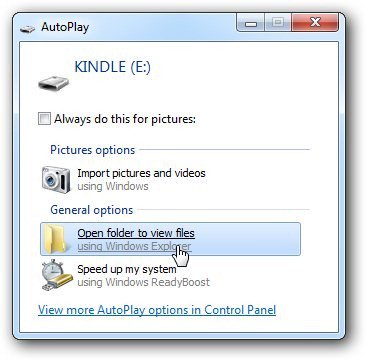
Jeśli nie masz włączonej funkcji Autoodtwarzanie, przejdź do Mojego komputera, a zobaczysz tam dysk. Kliknij dwukrotnie, aby go otworzyć.
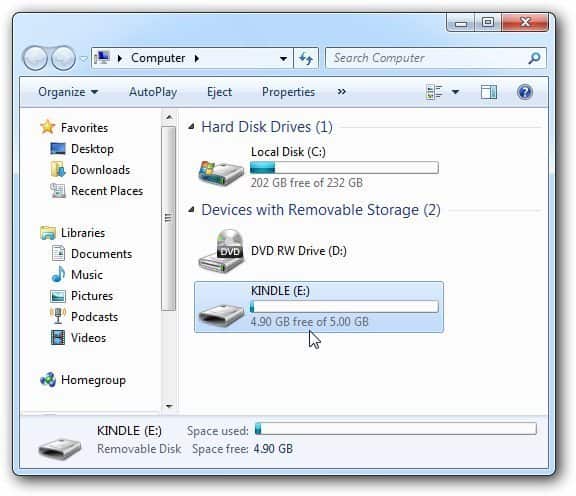
Teraz pomyślałbyś, że umieściłeś zdjęcia z komputera w folderze Obrazy. Ale ty nie.
Otwórz folder Pobierz, aby je tam przenieść.
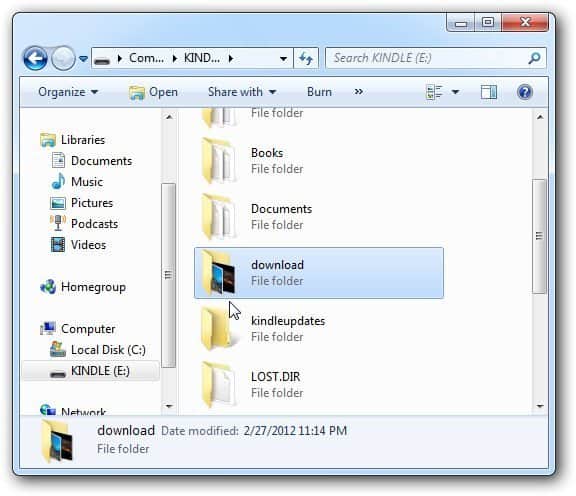
Otwórz folder, w którym przechowujesz swoje zdjęciana komputerze lub w sieci. Przeciągnij zdjęcia, które chcesz tam. Jeśli chcesz je wszystkie przenieść, użyj skrótu klawiaturowego Ctrl + A, aby zaznaczyć je wszystkie.
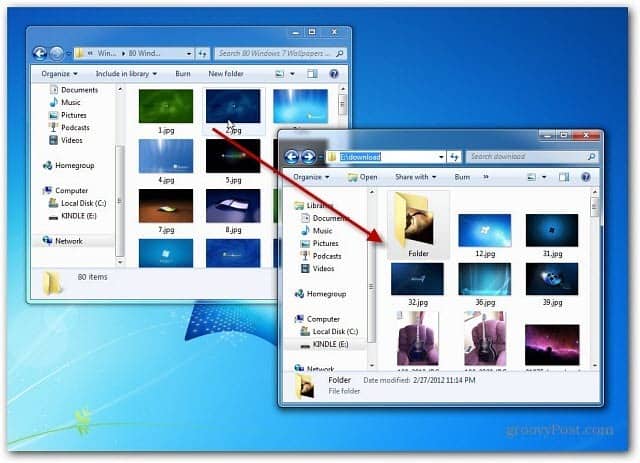
Odłącz Kindle Fire od komputera. Następnie w menu głównym dotknij Aplikacje >> Urządzenie następnie ikona galerii.
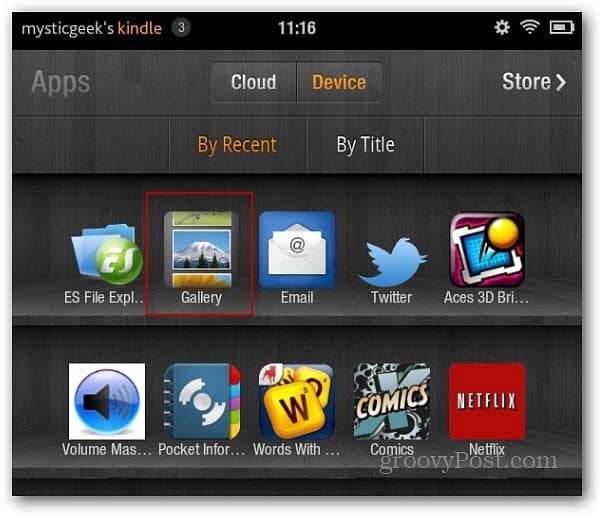
Tutaj zobaczysz miniatury zdjęć przesłanych do Kindle.
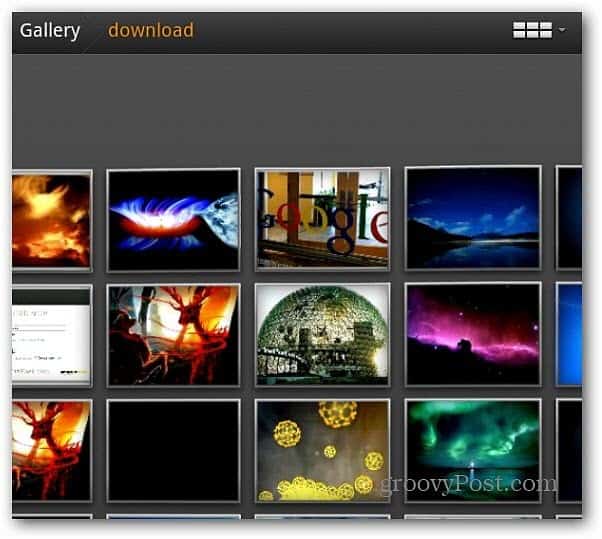
Dotknij jednego z nich, aby uzyskać pełny widok. Uważam, że najlepiej je oglądać w trybie poziomym. Następnie możesz przesunąć w lewo lub w prawo, aby je przeglądać. Umożliwia także rozpoczęcie pokazu slajdów.
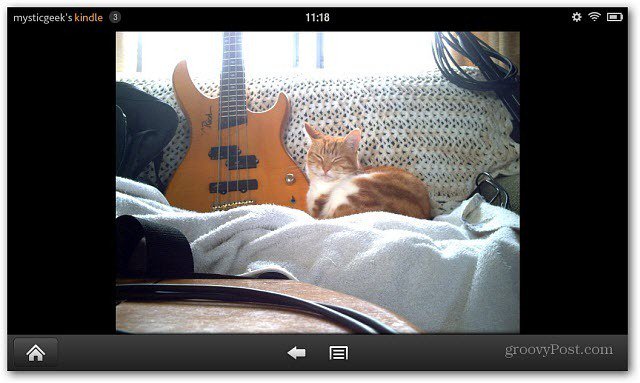
Naciśnij przycisk menu na dole i wybierz Więcej, aby wyświetlić podstawowe narzędzia do edycji zdjęć. Możesz obracać zdjęcia, powiększać i przycinać je.
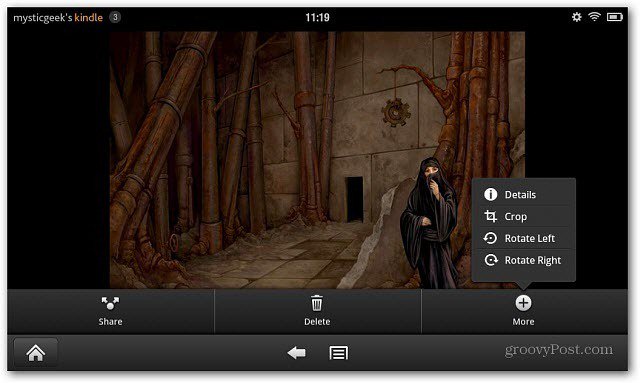
Stuknij przycisk Udostępnij, aby wysłać e-mailem lub opublikować obraz na Twitterze lub innych zainstalowanych aplikacjach społecznościowych. Tutaj mogę go dodać, aby udostępnić go przez Seesmic.
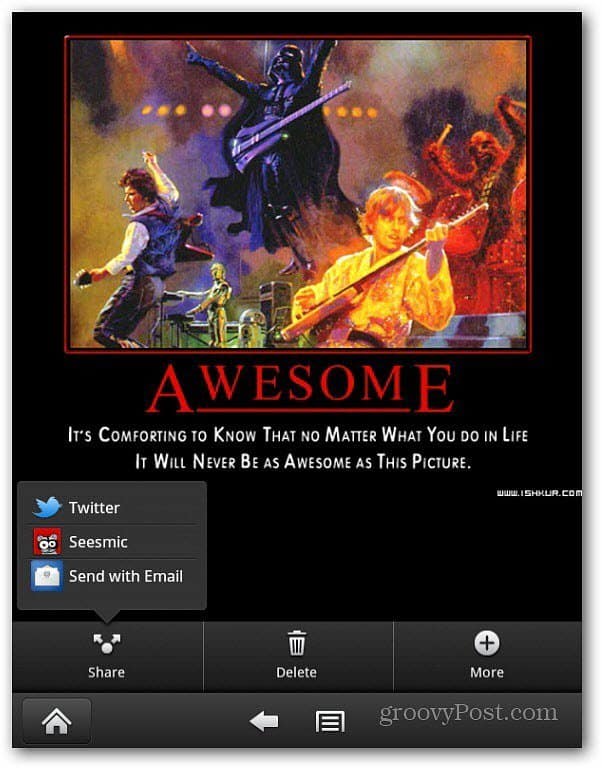
Ponieważ dodajesz multimedia do Kindle Fire, sprawdź, jak dodać pliki muzyczne do Kindle Fire.










zostaw komentarz